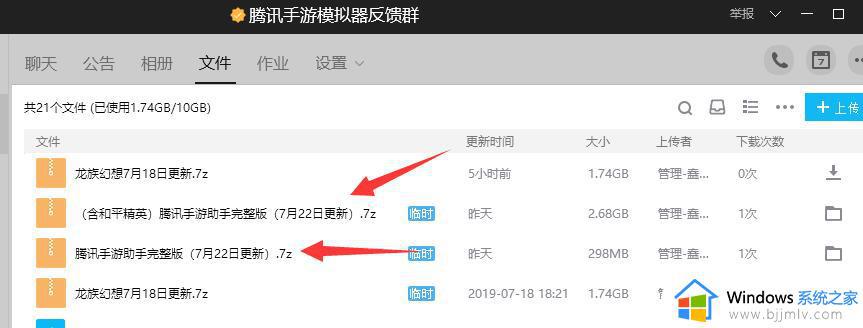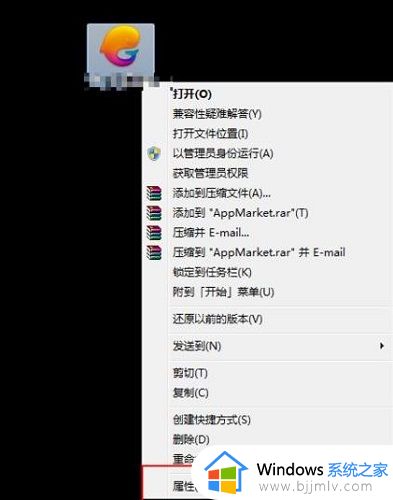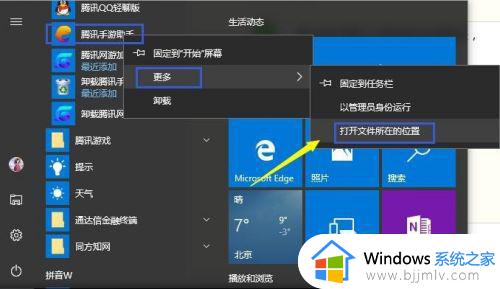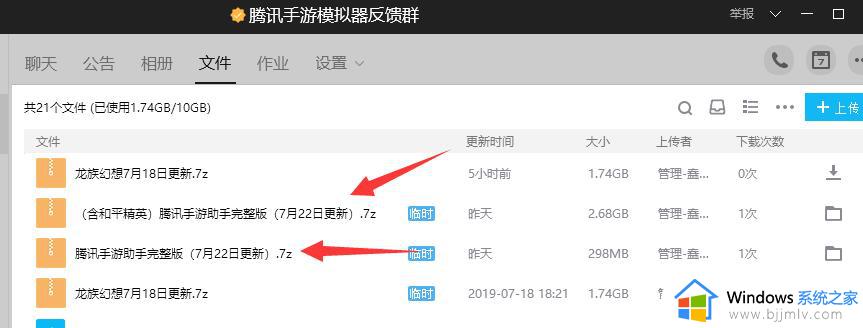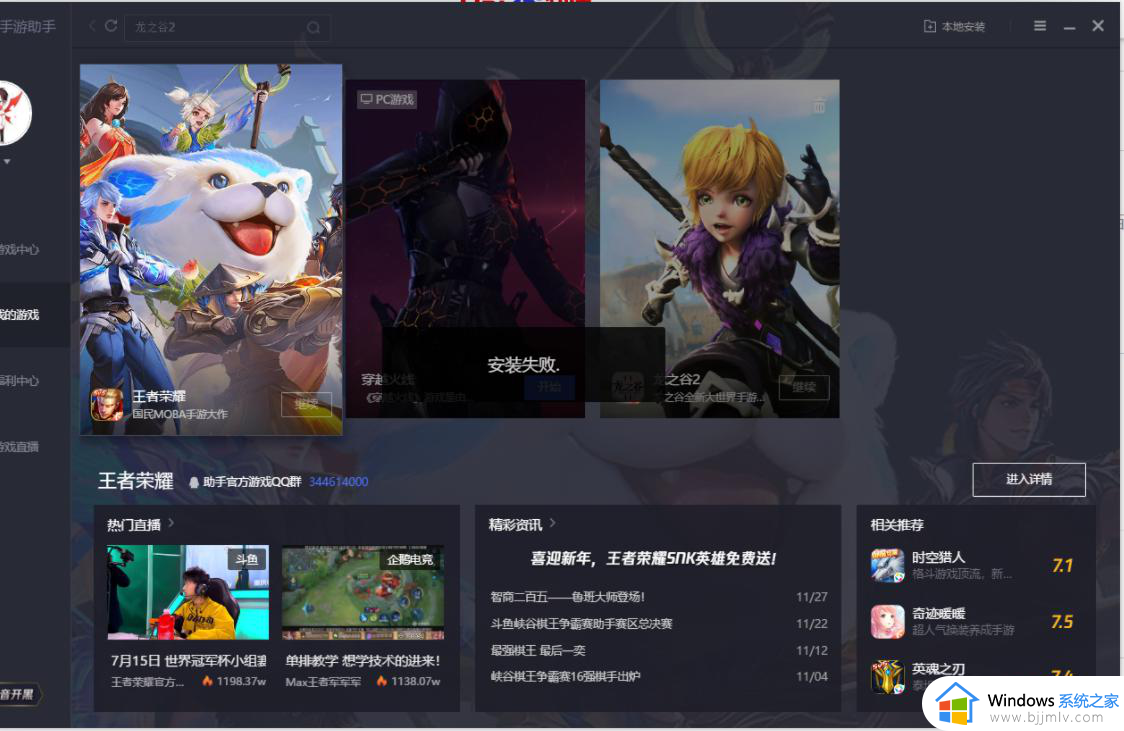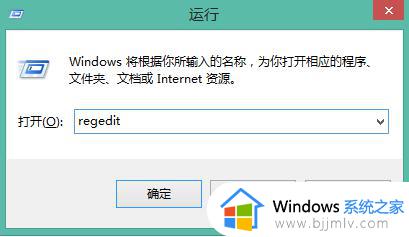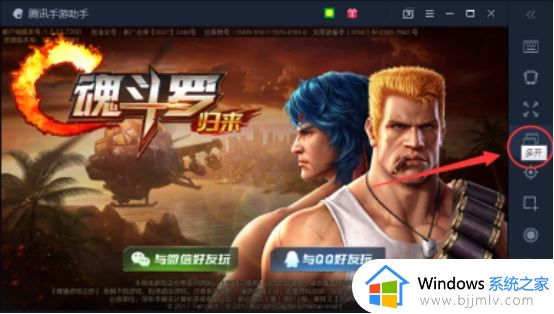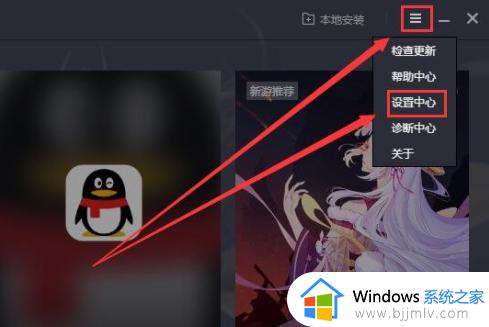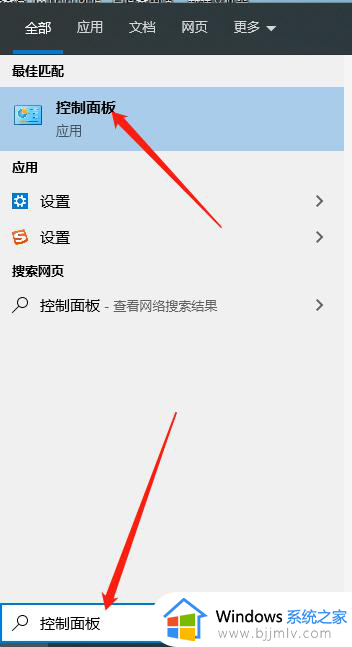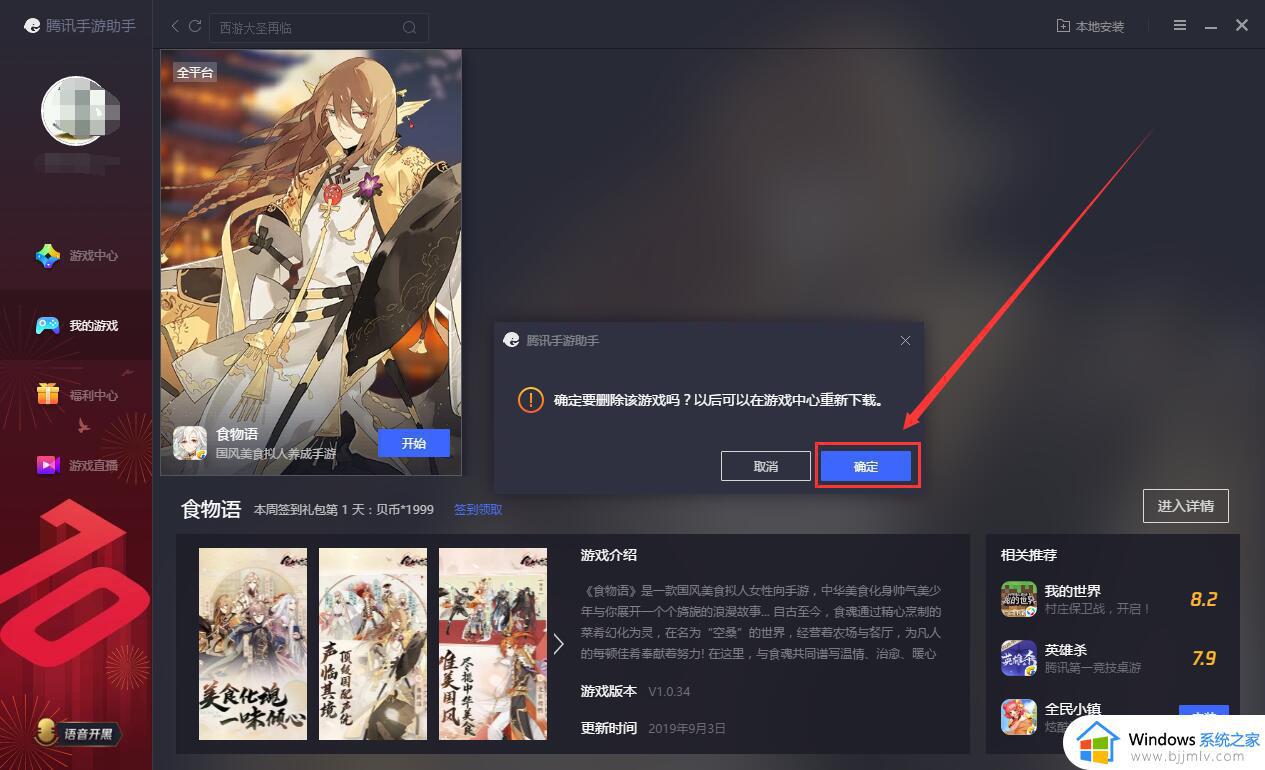腾讯手游助手apk安装失败怎么办 腾讯手游助手无法安装apk失败如何解决
更新时间:2022-12-29 11:48:12作者:qiaoyun
腾讯手游助手是很多人经常会用到的一个工具,可以用来安装各种游戏,可是近日有用户在使用腾讯手游助手安装游戏的时候,却提示安装apk失败,请尝试重新安装,很多人不知道该怎么办,为此,本文这就给大家讲解一下腾讯手游助手无法安装apk失败的解决方法。
解决方法如下:
1.我们先来看一下大家使用腾讯手游助手安装游戏的时候,弹出安装APK失败的提示
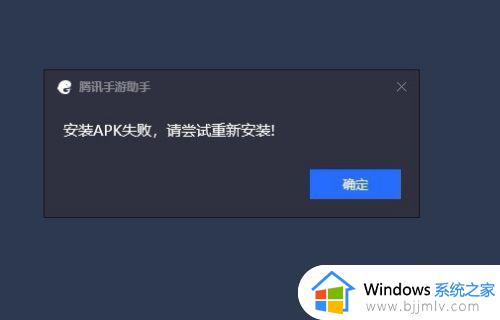 2.这是我们右键点击桌面上的电脑图标,在弹出的菜单中选择属性的菜单项
2.这是我们右键点击桌面上的电脑图标,在弹出的菜单中选择属性的菜单项
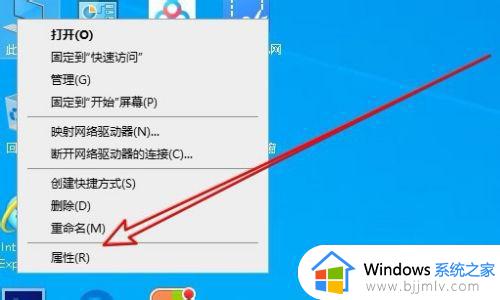 3.接下来在打开的系统属性窗口中,点击高级系统设置的快捷链接
3.接下来在打开的系统属性窗口中,点击高级系统设置的快捷链接
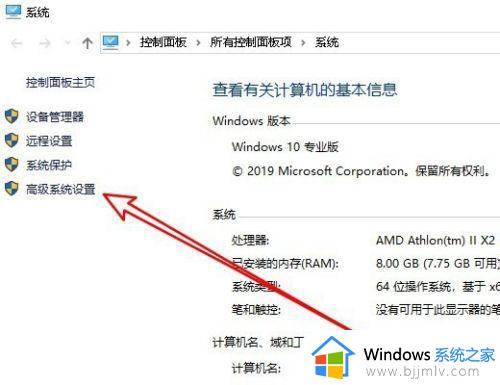 4.然后在打开的系统属性窗口中,我们点击设置的图标
4.然后在打开的系统属性窗口中,我们点击设置的图标
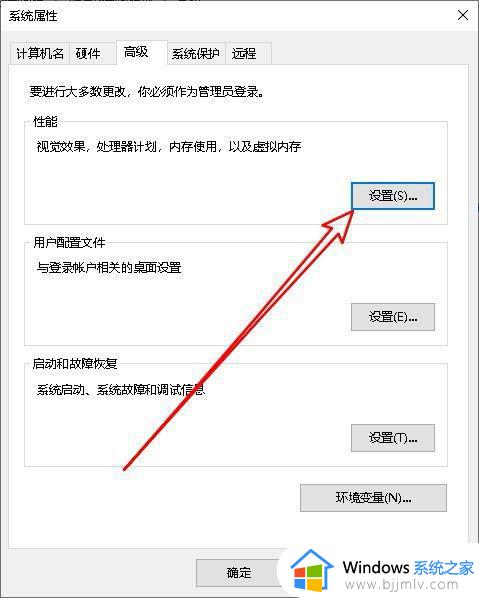 5.这时候就会打开系统选项的窗口,在窗口中点击高级的选项卡
5.这时候就会打开系统选项的窗口,在窗口中点击高级的选项卡
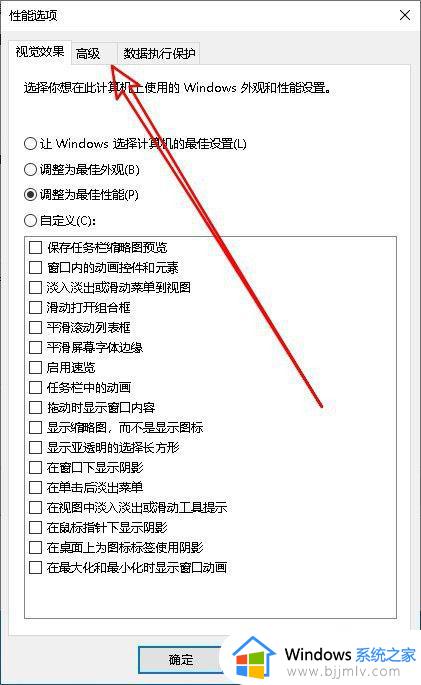 6.然后在打开高级选项页面中,我们点击虚拟内存中的更改按钮
6.然后在打开高级选项页面中,我们点击虚拟内存中的更改按钮
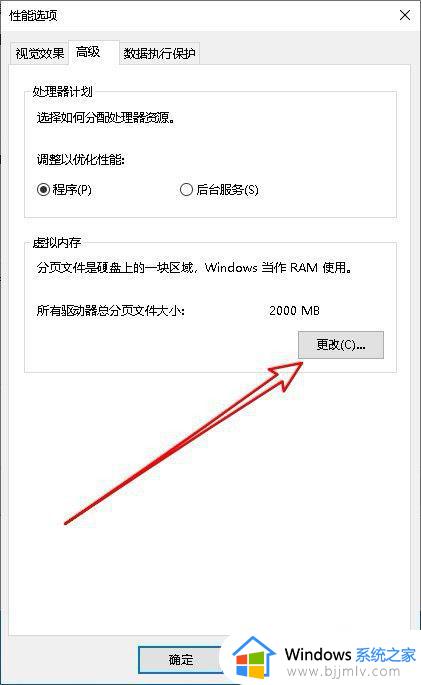 7.接下来在打开的虚拟内存页面中设置虚拟内存的大小,然后点击设置按钮。最后点击确定按钮就可以了
7.接下来在打开的虚拟内存页面中设置虚拟内存的大小,然后点击设置按钮。最后点击确定按钮就可以了
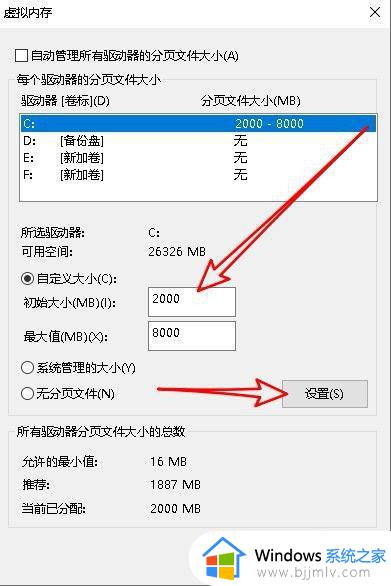 上述给大家讲解的就是腾讯手游助手apk安装失败的详细解决方法, 有遇到一样情况的小伙伴们可以学习上面的方法步骤来进行解决吧。
上述给大家讲解的就是腾讯手游助手apk安装失败的详细解决方法, 有遇到一样情况的小伙伴们可以学习上面的方法步骤来进行解决吧。